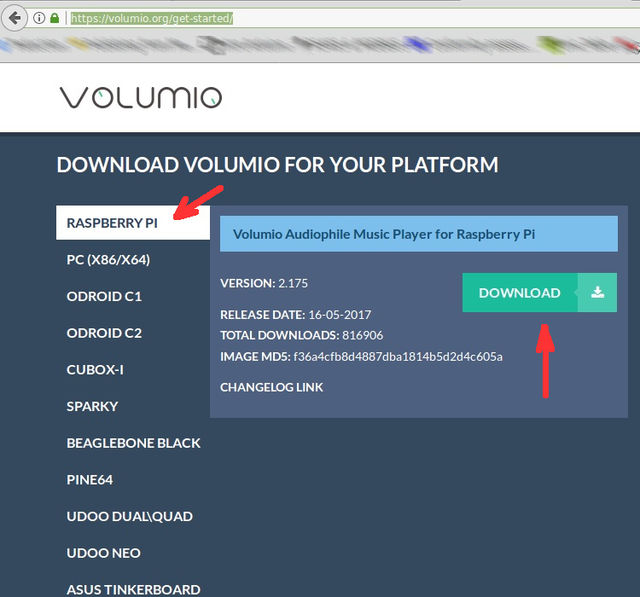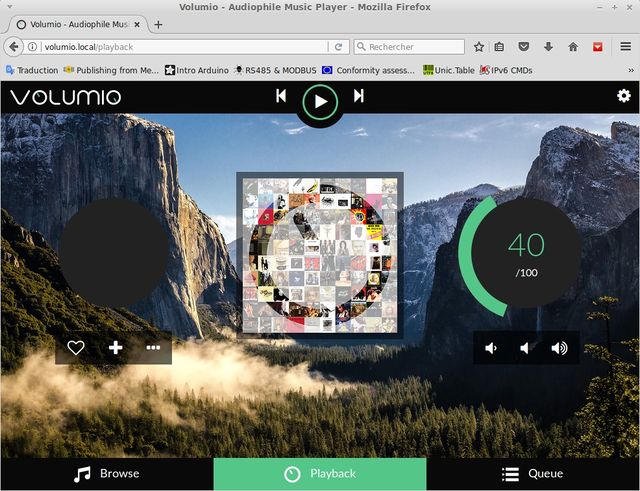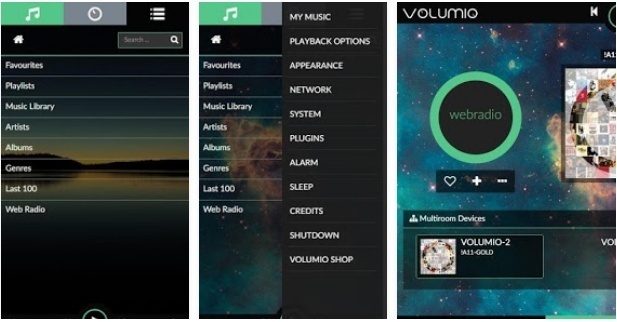Rasp-Hifi-volumio
Introduction
Ce tutoriel va se pencher sur l'installation d'un système audio numérique autonome à base d'HiFiBerry et Raspberry-Pi. Vous pourrez ensuite le commander depuis un PC, un tablette, ... bref, tout ce qui supporte un Navigateur Web.
Etant donné que j'ai ressorti mon vieux ampli audio Pionier (un Pioneer A-447 hifiengine... de 30 ans d'age), nous allons pouvoir profiter d'une installation HiFi de qualité.
Bon, ce n'est pas du matériel High Tech pour Audiophile mais c'est déjà du bon matos pour s'offrira un rendu audio très honorable.
Je me suis dit qu'il serait sympa d'ajouter un peu de musique dans le bureau en utilisant:
- Raspberry Pi 3 ou Pi 2
- Un HifiBerry DAC+ - voir aussi la gamme des produits HiFiBerry.
Accompagné du matériel nécessaire tel que
- Une alimentation Raspberry-Pi
- Un boîtier HifiBerry
- Un Câble réseau
Nous savons que le Pi3 dispose d'une interface WiFi... mais comme nous allons utiliser un NAS, rien ne vaudra une connexion filaire. Cela facilite aussi la prise en main et les étapes de configuration. - Une carte micro SD pour y stocker l'OS Volumio.
Télécharger Volumio
Nous allons commencer ce tutoriel par le téléchargement de l'OS Volumio 2 pour Raspberry-Pi.
Ce dernier est disponible depuis Volumio.org.
L'OS est distribué sous forme d'image (img) qu'il ne reste plus qu'a graver sur une carte SD à l'aide du logiciel de votre choix.
Sur:
- Une machine Linux: il suffit de double cliquer sur le fichier IMG, les logiciels de gravures sont déjà disponibles sur votre favori.
- Une machine Mac: Nous avons souvent entendu parlé du logiciel AppelPi-Baker.
- Une machine Windows: il vous faudra faire appel à un logiciel fort probablement propriétaire (nous connaissons "Nero Burning Rom").
N'hésitez pas à consulter un moteur de recherche, de nombreux tutoriels existent sur internet.
HiFiBerry supporté par défaut
Ce qui est génial avec volumio (dans sa version 2.175) c'est qu'HiFiBerry est supporté par défaut!
Pour preuve, le fichier /boot/config.txt contient l'overlay pour HiFiBerry :-)
initramfs volumio.initrd gpu_mem=16 max_usb_current=1 disable_splash=1 dtparam=audio=on dtparam=i2c_arm=on dtoverlay=hifiberry-dacplus
Un premier démarrage
- Placez votre carte SD dans votre Pi.
- Branchez votre Pi sur le réseau (en connexion filaire, elle est reconnue automatiquement et cela simplifiera énormément nos première démarches).
- Branchez les sorties HiFi sur votre ampli.
Volumio dispose d'une interface d'administration WEB, ce qui est très pratique pour contrôler et configurer votre système depuis un navigateur WEB.
Prenez votre ordinateur et saisissez l'URL suivante (nom par défaut) de votre tout nouveaux système volumio
http://volumio.local
SmartPhone Android (et certainement iOS)
Pour l'étape de configuration, nous recommandons d'utiliser un navigateur Web depuis un PC.
| Si vous avez un système Android (tablette), il sera impossible d'atteindre volumio.local car Google utilise ses propres serveurs DNS en ignorant celui de votre routeur! Il ne peut donc pas résoudre volumio.local |
Il existe une App "Volumio" sur Google Play.
Cette dernière fonctionne vraiment bien et élimine le problème de résolution DNS.
Utiliser l'adresse IP
Si vous n'arrivez pas à vous connecter sur votre Volumio en utilisant sont adresse IP (celle attribuée par votre routeur/box), il faudra identifier cette adresse. Dans son installation par défaut, système utilise le nom d'hôte "Volumio" pour s'annoncer sur le réseau.
Vous avez plusieurs options:
- Utiliser l'interface d'Administration de votre routeur/box pour identifier les appareils connectés sur le réseau.
Voyez le manuel de votre routeur/box - Utiliser un outils de recherche réseau disponible pour votre système d'exploitation.
- Linux: Utiliser un outils en ligne de commande.
- L'utilitaire fing permet de trouver rapidement les machines présentent sur le réseau, leur nom, IP et type de machine (ex: Raspberry-Pi)
- L'utilitaire de scan réseau nmap peut également faire une détection des adresse IP.
nmap -sP 192.168.1.0/24
- Une smartphone: j'ai appris que l'utilitaire fing existe aussi sur Android et iOS.